Microsoft Outlook es conocido sobre todo como un programa de correo electrónico. En realidad es una solución para la administración de información y comunicación personal. Se destaca por incluir una agenda telefónica y un organizador de tareas.
Es una gran herramienta para el manejo del correo electrónico, del calendario y la administración de tareas.
Podemos utilizar Microsoft Outlook para establecer una comunicación con otras personas, asignar tareas, planear citas, almacenar información de contactos personales o de trabajo, organizar archivos así como realizar un seguimiento de actividades, ver y abrir diversos archivos y compartir información con otros usuarios. A través del mismo podemos colaborar y compartir información dentro de grupos de trabajo o Internet.
Objetivos generales del curso:
Aprender los conceptos básicos para trabajar con Outlook 2000.
Gestionar los componentes de Outlook 2000.
Optimizar el uso de Outlook 2000.
Objetivos específicos del curso:
Conocer y personalizar la interfaz de Outlook.
Realizar las operaciones básicas con Outlook.
Utilizar la ayuda de Outlook.
Trabajar con carpetas.
Manejar el correo electrónico entrante y saliente.
Planificar el tiempo utilizando el calendario.
Gestionar los contactos.
Estructurar las tareas.
Trabajar con el diario.
Crear y personalizar las notas.
Imprimir los elementos de Outlook.
Navegar por los componentes de Outlook.
Utilizar el Portapapeles de Office.
Utilizar documentos Office en Outlook.
Los accesos al sistema y al curso se realizará por cada participante desde sus equipos remotos, los cuales deberán contar con una conexión a Internet a través de módem, RDSI, ADSL, u otros.El equipo mínimo recomendado para poder acceder al curso de manera óptima es el siguiente:
Memoria mínima requerida: 64Mb.
Procesador: Pentium III.
Sistema operativo: Windows 95, Windows 98, Windows NT o Windows 2000, Windows XP u otros.
Tarjeta gráfica.
Resolución mínima 800X600.
Conexión a Internet vía módem (56K), RDSI o superior (Garantizando 4 kbps de acceso).
Navegador Explorer 5.0 o superior o Netscape 7.0 o superior.
Módulo 1: Introducción a Outlook 2000.
Unidad 1: La interfaz de Outlook 2000.
Unidad 2: Personalizar el menú y la barra de herramientas.
Unidad 3: Iniciar y cerrar Outlook.
Módulo 2: La ayuda en Microsoft Outlook.
Unidad 1: El Ayudante de Office.
Unidad 2: Ayuda de la aplicación.
Unidad 3: Sugerencias de ayuda
Módulo 3: Trabajar con carpetas.
Unidad 1: La lista de carpetas de Outlook.
Unidad 2: Crear y eliminar carpetas.
Unidad 3: Abrir una carpeta.
Unidad 4: Copiar y mover carpetas.
Módulo 4: El correo electrónico entrante.
Unidad 1: Establecer opciones de visualización.
Unidad 2: Recibir mensajes.
Unidad 3: Seleccionar y leer un mensaje.
Unidad 4: Marcar mensajes
Unidad 5: Ordenar mensajes.
Unidad 6: Mover mensajes.
Unidad 7: Eliminar mensajes.
Unidad 8: Buscar mensajes
Unidad 9: Filtrar mensajes.
Unidad 10: Almacenar mensajes
Unidad 11: Imprimir mensajes.
Unidad 12: Navegar por los mensajes.
Módulo 5: El correo electrónico saliente.
Unidad 1: Crear un mensaje nuevo
Unidad 2: Personalizar el aspecto de los mensajes
Unidad 3: Dar formato al texto.
Unidad 4: Adjuntar un archivo.
Unidad 5: Insertar una firma.
Unidad 6: Enviar un mensaje
Unidad 7: Responder a un mensaje.
Unidad 8: Reenviar un mensaje.
Módulo 6: El calendario.
Unidad 1: Presentación del calendario
Unidad 2: Cambiar la fecha.
Unidad 3: Crear una cita.
Unidad 4: Eliminar una cita.
Unidad 5: Establecer avisos.
Unidad 6: Introducir un evento.
Unidad 7: Convocar una reunión.
Unidad 8: Cancelar una reunión.
Unidad 9: Guardar un calendario como una página web.
Unidad 10: Imprimir el calendario.
Unidad 11: Integrar el calendario con otros componentes de Outlook
Módulo7: Los contactos.
Unidad 1: Presentación de los contactos.
Unidad 2: Crear un nuevo contacto.
Unidad 3: Editar un contacto.
Unidad 4: Eliminar un contacto.
Unidad 5: Buscar contactos.
Unidad 6: Ordenar contactos.
Unidad 7: Enviar información de un contacto.
Unidad 8: Definir una tarea para un contacto.
Unidad 9: Imprimir la lista de contactos.
Módulo 8: Las tareas.
Unidad 1: Presentación de las tareas.
Unidad 2: Crear una nueva tarea.
Unidad 3: Eliminar una tarea.
Unidad 4: Crear avisos.
Unidad 5: Asignar tareas.
Unidad 6: Aceptar y rechazar tareas.
Unidad 7: Imprimir la lista de tareas.
Módulo 9: El diario.
Unidad 1: Establecer los elementos del Diario.
Unidad 2: Presentación del Diario.
Unidad 3: Cambiar la fecha.
Unidad 4: Crear una nueva entrada.
Unidad 5: Abrir una entrada del Diario.
Unidad 6: Eliminar una entrada.
Unidad 7: Imprimir el Diario.
Módulo 10: Las notas.
Unidad 1: Presentación de las notas.
Unidad 2: Ver una nota.
Unidad 3: Crear una nota.
Unidad 4: Editar una nota.
Unidad 5: Eliminar una nota.
Unidad 6: Cambiar el formato de una nota.
Unidad 7: Ordenar las notas.
Unidad 8: Imprimir las notas.
MÓDULO 11: Optimización.
Unidad 1: Navegar en los componentes de Outlook.
Unidad 2: Las listas de Categorías de Outlook
Unidad 3: Usar el Portapapeles de Office.
Unidad 4: Usar documentos Office en Outlook 2000.
 Curso de Nivel Básico en Prevención de Riesgos Laborales - FOL
Curso de Nivel Básico en Prevención de Riesgos Laborales - FOL ACEDIS Formación, Cursos de especialización OnLine - La entrada en vigor del Real Decreto 1147/2011 permite a los alum... Facilidades de pago
 Curso de Microsoft Outlook 2013 - Nivel Básico
Curso de Microsoft Outlook 2013 - Nivel Básico ACEDIS Formación, Cursos de especialización OnLine - Integrado dentro de la suite de Office, Microsoft Outlook es uno ... Facilidades de pago
 Curso de Nivel Básico de Prevención en Construcción
Curso de Nivel Básico de Prevención en Construcción ACEDIS Formación, Cursos de especialización OnLine - El objetivo principal de este curso es formar a los trabajadores ... Facilidades de pago
 Curso de Nivel Básico de Prevención de las Actividades del Metal en Construcción
Curso de Nivel Básico de Prevención de las Actividades del Metal en Construcción ACEDIS Formación, Cursos de especialización OnLine - El objetivo principal de este curso es formar a los trabajadores ... Facilidades de pago
 Curso de Microsoft Outlook 365 - Nivel Básico
Curso de Microsoft Outlook 365 - Nivel Básico ACEDIS Formación, Cursos de especialización OnLine - ¡Descubre todas las herramientas y funciones que Microsoft Outloo... Facilidades de pago
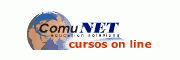
Cursos de especialización
OnLine ( Toda España )
45 horas
125 €